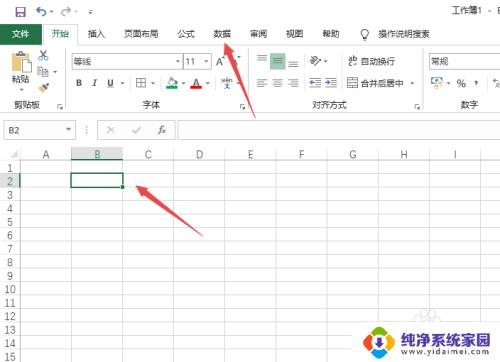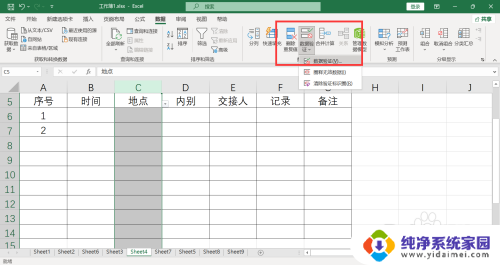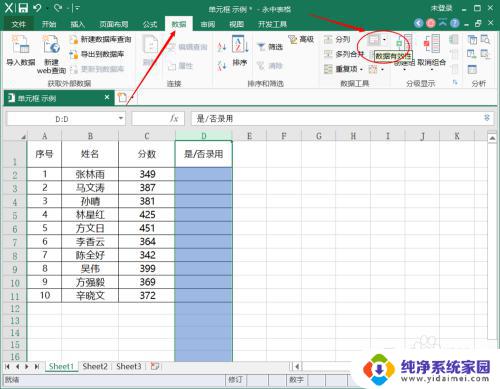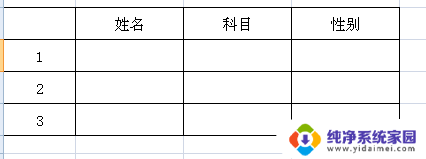单元格下拉选项设置 Excel单元格如何设置下拉选项自动填充
更新时间:2023-10-27 17:57:57作者:yang
单元格下拉选项设置,Excel是一款功能强大的电子表格软件,广泛应用于数据分析、统计和管理等领域,在处理数据的过程中,我们经常会遇到需要在一个单元格中选择特定的选项的情况。为了提高工作效率和准确性,Excel提供了下拉选项设置功能,使得我们可以在单元格中快速选择合适的选项,并实现自动填充的功能。通过设置下拉选项,不仅可以简化数据输入的步骤,还可以减少输入错误的可能性,提高数据的一致性和准确性。在本文中我们将详细介绍Excel单元格如何设置下拉选项自动填充的方法,帮助大家更好地利用Excel处理数据。
步骤如下:
1.选择要编辑的单元格,在菜单栏->数据里打开“有效性”这个选项。
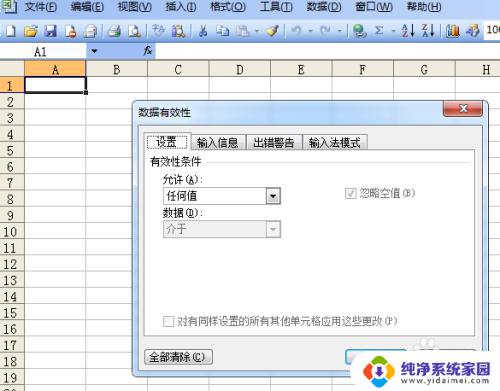
2.数据有效性的设置里,在允许(A)下拉里选择“序列”。然后再在来源(S)里键入你要选择的项目,项目间用逗号隔开。
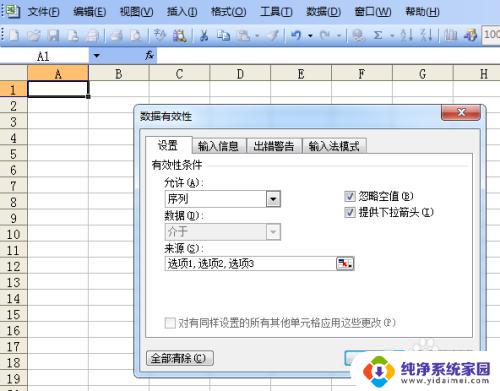
3.完成后按“确定”,现在该单元格右方就出现了下拉图案,点击该图案就会出现下拉选项了。
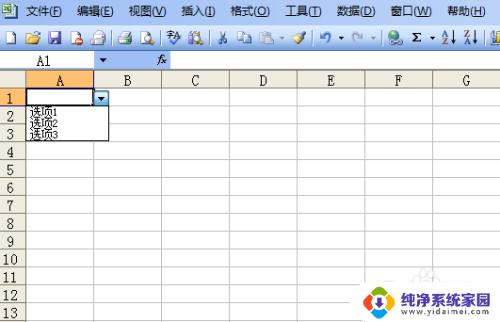
以上就是单元格下拉选项设置的所有内容,如果您遇到这种情况,可以按照以上方法解决,希望能对大家有所帮助。